حافظ على مكتبة Steam الخاصة بك آمنة ومأمونة! فيما يلي دليل بسيط حول كيفية تغيير أو إعادة تعيين كلمة مرور Steam الخاصة بك. لقد قمنا بتضمين لقطات شاشة لإرشادك!
يستثمر مستخدمو منصة ألعاب Steam الشهيرة الكثير من الوقت والمال في حساباتهم.
يمكن أن يؤدي شراء الألعاب بانتظام ، خاصةً بأسعار AAA ، إلى زيادة التكاليف غير المهمة على ما يبدو إلى مبلغ ضخم من المال.
إذا كنت من مستخدمي Steam لفترة طويلة ، فمن المحتمل أن حسابك يساوي ألف دولار على الأقل ، وهذا في النهاية المنخفضة مقارنة ببعض الحسابات المهمة. يمكنك التحقق من قيمة حساب Steam الخاص بك هنا.
هذا يعني أن الحفاظ على ملف تعريف Steam الخاص بك محميًا في جميع الأوقات أمر ضروري. عندما يتعلق الأمر بالحماية ، فإن وجود كلمة مرور آمنة ويصعب اختراقها هو المفتاح. إليك تغيير كلمة مرور ستيم بسهولة.
كما سبق و تعرفنا على إنشاء حساب ستيم . بالإضافة إلى شرح انشاء حساب في تويتش
كيفية تغيير كلمة مرور ستيم steam
- افتح عميل Steam على جهاز الكمبيوتر الخاص بك.
- تسجيل الدخول إلى حسابك.
- انتقل إلى “Steam” في الزاوية اليسرى العليا ، ثم افتح قسم “الإعدادات”
- بعد النقر على “الإعدادات” ، حدد علامة التبويب الأولى ، “الحساب” (عادةً ما يتم تمييزها بالفعل) ، ثم انقر فوق “تغيير كلمة المرور” كما هو موضح في لقطة الشاشة أدناه.
- إذا قمت بتمكين المصادقة الثنائية (المصادقة الثنائية) ، فستحتاج إلى تأكيد هويتك عبر هاتفك أو عنوان بريدك الإلكتروني ، اعتمادًا على إعدادات حسابك الفردي. تُظهر لقطة الشاشة أدناه حسابًا يستخدم طريقة مصادقة Steam على الهاتف المحمول. إذا قمت بتعيين عنوان بريد إلكتروني كطريقة 2FA المفضلة لديك ، أو لم يكن لديك 2FA نشطًا ، فقد لا ترى هذه الشاشة على الإطلاق.
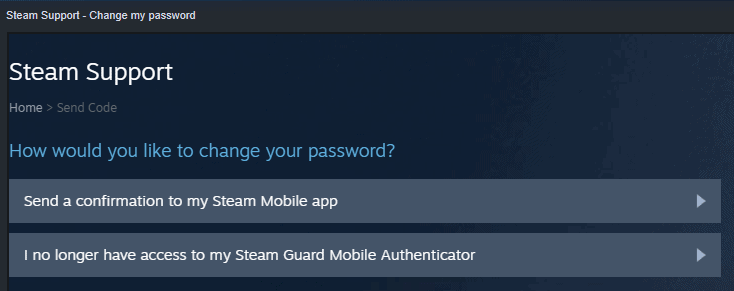
سيرسل Steam رمزًا فريدًا تحتاج إلى إدخاله في الحقل الفارغ الموضح أدناه.
لا داعي للذعر إذا لم يصل الرمز على الفور. يمكن أن يصبح البخار مثقلًا بسبب ارتفاع الطلب وقد تحتاج إلى الانتظار لمدة دقيقة أو دقيقتين. إذا لم تصل الرسالة ، فانقر على “إعادة إرسال رمز التحقق من الحساب” أسفل الحقل الفارغ. في حالة التحقق عن طريق البريد الإلكتروني ، تأكد من فحص مجلدي “البريد العشوائي” و “البريد العشوائي”
الخطوة الأخيرة هي إدخال كلمة المرور الجديدة في الحقل العلوي ، ثم كررها في الحقل التالي. بمجرد القيام بذلك ، انقر فوق الزر “تغيير كلمة المرور” في الأسفل. إذا كررت كلمة المرور الجديدة بشكل صحيح ، فسيتم تغيير كلمة مرور حساب Steam بنجاح.

قد يطلب منك Steam تسجيل الدخول إلى حسابك مرة أخرى ، ولكن عادةً فقط إذا تم تسجيل الدخول إلى حسابك بالفعل على أجهزة كمبيوتر أخرى.
